У розділі Збереження зніміть прапорець Запит на збереження шаблону Normal.dot.
Причина 2. Встановлена надбудова або встановлений макрос вносять зміни до загального шаблон Normal.dot або Normal.dotm
Якщо на комп'ютері встановлена надбудова або макрос, що вносять зміни до загального шаблон Normal.dot або Normal.dotm, з'являється повідомлення, наведене в розділі "Проблема". Надбудови, при використанні яких виникає дана проблема:
Stamps.com Internet postage
Тимчасове рішення
Видалення шаблонів і надбудов WLL з папок автозавантаження Word і Office
При запуску Word автоматично завантажує шаблони та надбудови, розташовані в папках Startup. Конфліктуючі надбудови можуть викликати проблеми в Word. Тимчасово очистіть папку автозавантаження, щоб визначити, чи є її вміст причиною проблем.
Word завантажує вміст папок Startup для Office і Word. Щоб видалити вміст папок Startup виконайте наступні дії:
Двічі клацніть значок Мій комп'ютер на робочому столі Windows і знайдіть папку Startup для Office. Розміщення за замовчуванням:
C: \ Program Files \ Microsoft Office \ Office \ Startup
Перетягніть всі елементи папки Startup на робочий стіл (або створіть на робочому столі папку і перетягніть в неї всі елементи).
Примітка. Щоб створити нову папку на робочому столі, клацніть пусте місце робочого столу правою кнопкою миші, виберіть команду Створити. а потім Папка.
Знайдіть папку Startup для Word і перетягніть її вміст на робочий стіл (або створіть на робочому столі папку і перетягніть в неї всі елементи). Розташування папки Startup для Word за замовчуванням залежить від версії операційної системи.
У Microsoft Windows 98 і Windows Millennium Edition з відключеними профілями ця папка розташовується за наступним шляхом:
У системах Windows 98 і Windows Millennium ввімкнені профілів і в Windows NT 4.0 шлях до цієї папки виглядає наступним чином:
C: \ Windows \ ім'я користувача \ Application Data \ Microsoft \ Word \ Startup
C: \ Documents and Settings \ ім'я користувача \ Application Data \ Microsoft \ Word \ Startup
Запустіть Microsoft Word.
Якщо помилку відтворити не вдається, а з папки або папок Startup видалено кілька елементів, спробуйте вирішити проблему, додаючи файли по одному в відповідну папку Startup. Після додавання кожного файлу спробуйте відтворити проблему, щоб визначити, який з файлів її викликає.
Видалення надбудов COM
У меню Сервіс виберіть команду Параметри.
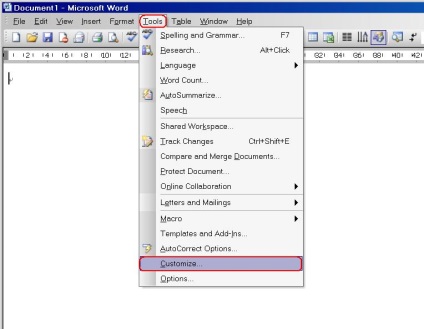
Шаблон Normal.dot або глобальна надбудова
При завершенні роботи Word
Word пізнає макрос, ім'я якого починається з "Auto", як макрос, можливістю автоматичного запуску в ситуації, для якої він застосовується. Натиснувши і утримуючи клавішу SHIFT при виконанні дії, яке викликає запуск макросу, можна перешкоджати запуску макросу. Наприклад, щоб перешкоджати запуску макросу AutoOpen, натисніть і утримуйте SHIFT при відкритті документа або шаблону.
Якщо проблема вирішується за допомогою натискання і утримування клавіші SHIFT при запуску Word або виконанні в Word дії, яке може викликати запуск автомакрос, то причиною проблеми є автомакрос. Для тимчасового вирішення проблеми виконайте наступні дії:
Натисніть кнопку Пуск і виберіть пункт Виконати.
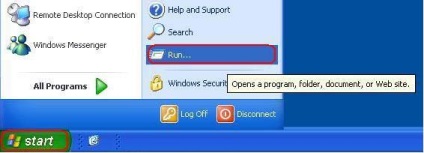
У полі Відкрити введіть winword і натисніть кнопку ОК.
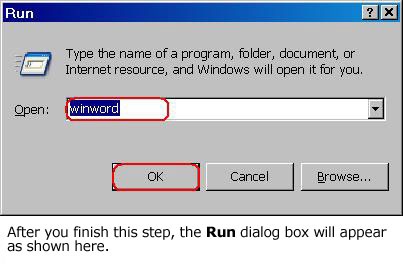
У меню Сервіс виберіть пункт Макрос, а потім натисніть Макроси.
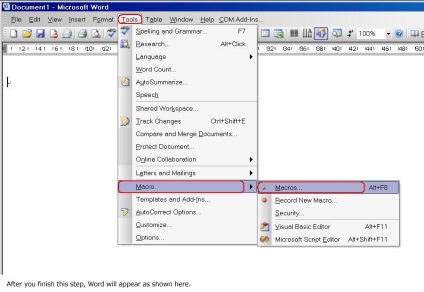
У діалоговому вікні Макрос з'явиться список макросів. Якщо в списку є макрос, ім'я якого починається з "Auto", його можна видалити. Щоб видалити автомакрос, клацніть його ім'я і натисніть кнопку Видалити.
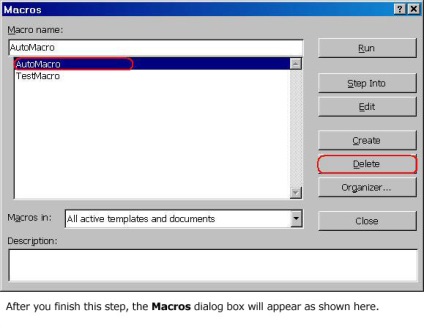
Примітка. Автомакрос може додаватися надбудовою Word. Щоб визначити, який шаблон містить автомакрос, по черзі виберіть в полі Макроси з всі перераховані шаблони. Після того як шаблон, що містить автомакрос, буде виявлено, цей шаблон можна видалити. Видалення шаблону, доданого надбудовою Word, може привести до повної або часткової непрацездатності надбудови.
Щоб закрити діалогове вікно Макрос. натисніть кнопку Скасування або кнопку Закрити.
У меню Файл виберіть команду Вихід. щоб закрити Microsoft Word.
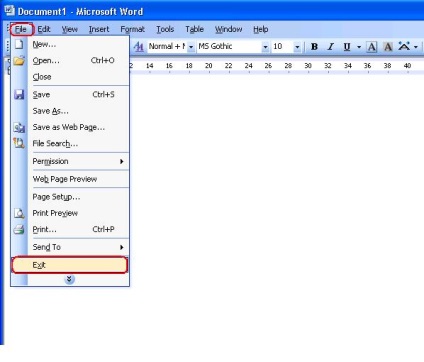
Якщо після повторного запуску Word проблема не повторюється, її причиною був автомакрос.